Perbaiki Kesalahan Video 5 di Google Slide
Diterbitkan: 2022-08-25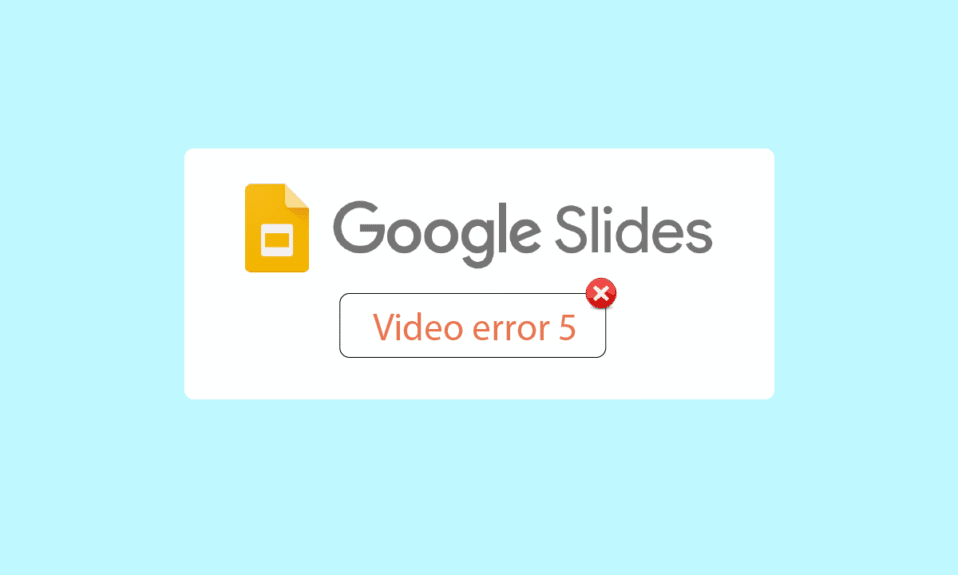
Di Google Drive, file dapat diunggah dan dibagikan di antara perangkat yang berbeda termasuk foto, video, dokumen, dll. Pengguna telah melaporkan masalah dengan Google slide saat mempresentasikan dokumen mereka selama presentasi seperti kesalahan Video 5. Kesalahan ini terutama terjadi saat menyajikan di slide google melalui google drive. Saat mempresentasikan, siswa sering ditanya Mengapa slide Google tidak memutar video Anda. Juga, beberapa pengguna telah melaporkan bahwa video tidak diputar di google chrome sehingga sebagian besar waktu presentasi berakhir dengan perjuangan untuk membuka video yang tidak dapat dibuka. Masalah ini harus diselesaikan secara proaktif oleh siswa atau penyaji sebelum presentasi untuk menghindari jeda dalam alur presentasi. Jika Anda mencari metode untuk mengatasi kesalahan ini, maka Anda berada di artikel yang tepat. Di sini Anda akan tahu tentang panduan langkah demi langkah tentang cara Memperbaiki kesalahan 5 di Google Slide. Jadi, mari kita mulai.
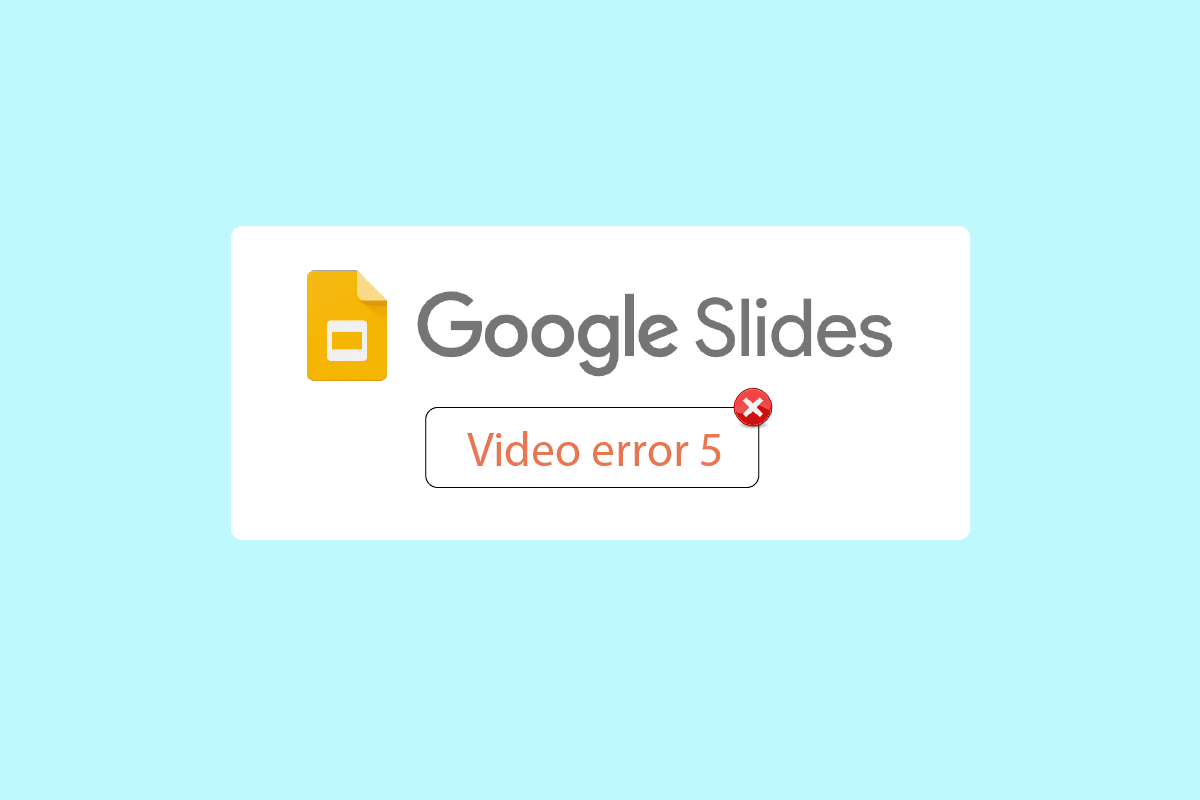
Isi
- Cara Memperbaiki Kesalahan Video 5 di Google Slide
- Metode 1: Langkah Pemecahan Masalah Dasar
- Metode 2: Gunakan Mode Penyamaran
- Metode 3: Hapus Cache dan Cookie Peramban
- Metode 4: Nonaktifkan Ekstensi
- Metode 5: Atur Ulang Pengaturan Browser
- Metode 6: Nonaktifkan akselerasi Perangkat Keras
- Metode 7: Aktifkan JavaScript
- Metode 8: Putar Video di Jendela Baru
- Metode 9: Perbarui Peramban Web
- Metode 10: Perbarui Windows
- Metode 11: Ganti Peramban Web
Cara Memperbaiki Kesalahan Video 5 di Google Slide
Sebelum memulai artikel, izinkan kami mencatat beberapa masalah tentang mengapa slide Google tidak memutar video Anda
- Format file video tidak didukung
- Masalah peramban
- File video rusak
- Kesalahan Javascript
- Masalah Internet
- Browser Kedaluwarsa dan/atau versi Windows
Metode 1: Langkah Pemecahan Masalah Dasar
Coba periksa stabilitas koneksi internet Anda sebelum mencoba memutar video. Jika ada masalah atau masalah dengan internet maka google slides akan menampilkan kesalahan 5, sehingga mungkin sulit untuk memperbaiki kesalahan video 5. Anda tidak akan menghadapi masalah konektivitas apa pun di komputer Windows 10 Anda hanya jika Anda memiliki koneksi jaringan yang kuat. Jika ada penghalang antara router dan komputer Anda, hal itu dapat mengganggu sinyal nirkabel dan akan menyebabkan masalah koneksi yang terputus-putus.
- Temukan kekuatan sinyal jaringan Anda dan jika sangat rendah, bersihkan semua penghalang di antara jalan.
- Hindari terlalu banyak perangkat yang terhubung ke jaringan yang sama.
- Jika file video Anda rusak bahkan sebelum diunggah, kemungkinan akan menampilkan kesalahan video 5. Dalam hal ini, selalu periksa apakah video diputar di pemutar media Windows sebelum mengunggah.
- Pastikan file yang Anda unggah ke Google Drive didukung oleh Google Slide. Hanya format file video yang didukung yang dapat diputar secara online. Beberapa format yang didukung oleh Google Slides adalah;
- 3GPP
- AVI
- FLV
- MPEG4
- MPEG-PS
- MOV
- MTS
- WebM
- WMV
Catatan: Kami telah menunjukkan Google Chrome sebagai contoh dalam langkah-langkah di bawah ini.
Metode 2: Gunakan Mode Penyamaran
Mode penyamaran adalah fitur di Google chrome yang memungkinkan pengguna untuk masuk ke mode pribadi. Itu tidak merekam sejarah, mengumpulkan cookie atau data apa pun. Yang terpenting, jendela ini tidak membuat Anda masuk sebagai pengguna Google jika Anda masuk dengan email sebelumnya. Ikuti langkah-langkah yang disebutkan di bawah ini:
1. Tekan tombol Windows , ketik chrome , dan klik Open .

2. Klik tombol Menu options di pojok kanan atas.
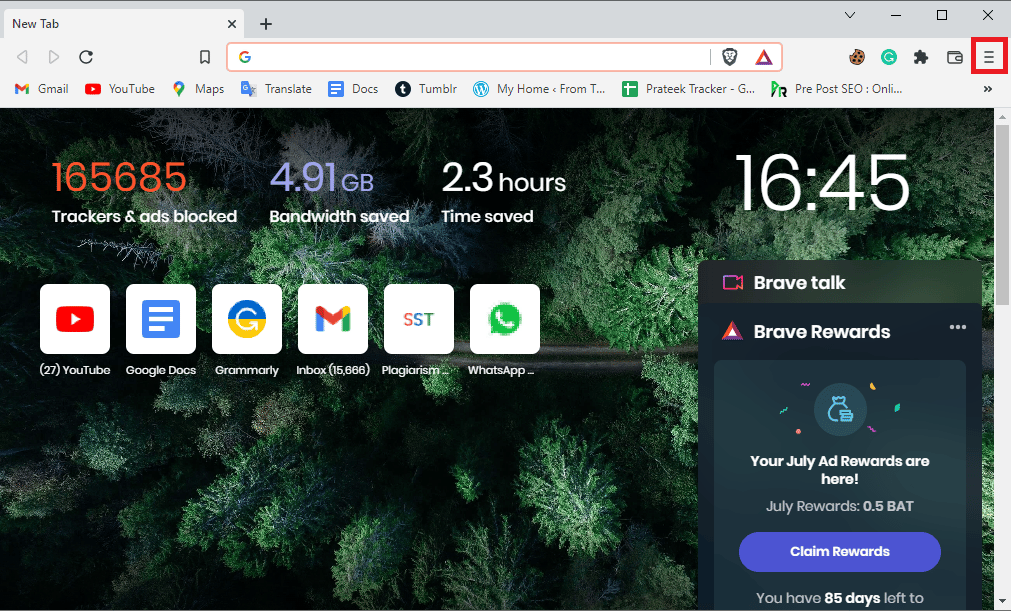
3. Klik pada Jendela pribadi baru/jendela Penyamaran baru .
Catatan: Anda juga dapat membuka Jendela Pribadi/Penyamaran baru menggunakan tombol Ctrl + Shift + N.
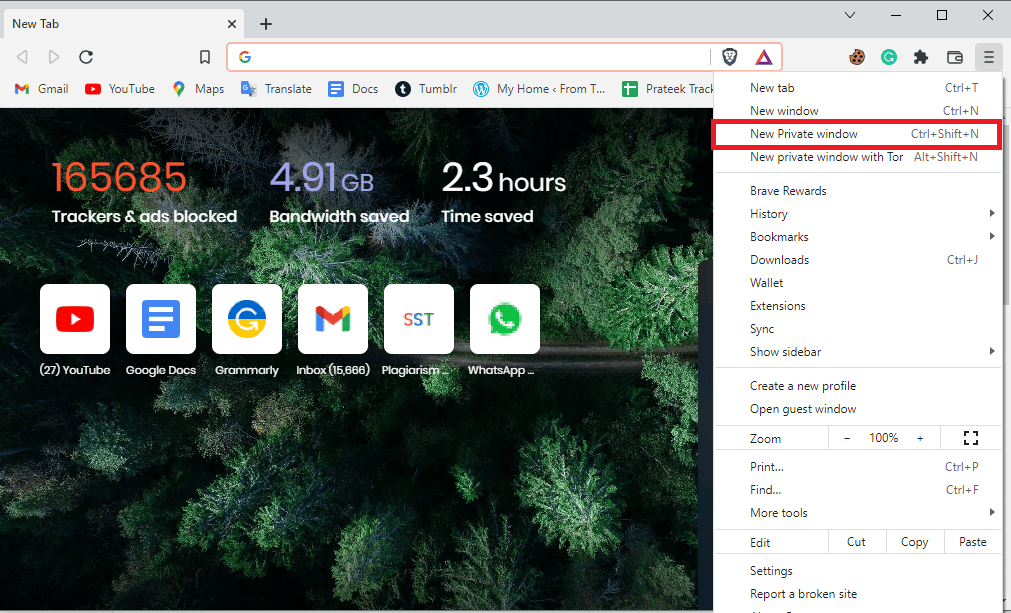
Baca Juga: Perbaiki ERR_CONNECTION_TIMED_OUT kesalahan Chrome
Metode 3: Hapus Cache dan Cookie Browser
Cache dan cookie browser web juga dapat menyebabkan masalah dengan kesalahan pemutaran video di slide google yang dapat mempersulit untuk memperbaiki kesalahan video 5. Untungnya, sebagian besar browser menggunakan UI yang identik untuk menghapus cache dan cookie, jadi mempelajari cara menghapusnya akan juga membantu Anda untuk melakukan tugas di browser lain. Ikuti langkah-langkah di tautan yang diberikan di sini untuk menghapus file cache di aplikasi Google Chrome.
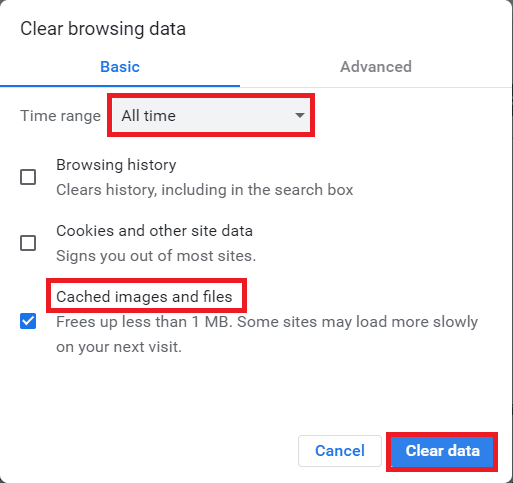
Metode 4: Nonaktifkan Ekstensi
Plugin dan ekstensi browser meningkatkan pengalaman pengguna tetapi dapat menyebabkan masalah saat memutar video di slide google. Coba nonaktifkan ekstensi browser untuk melihat apakah itu memperbaiki kesalahan video 5.
1. Tekan tombol Windows , ketik Chrome , lalu klik Open .

2. Klik pada tiga titik vertikal di sudut kanan atas halaman, klik opsi Alat Lainnya , lalu klik opsi Ekstensi di menu yang berdekatan.
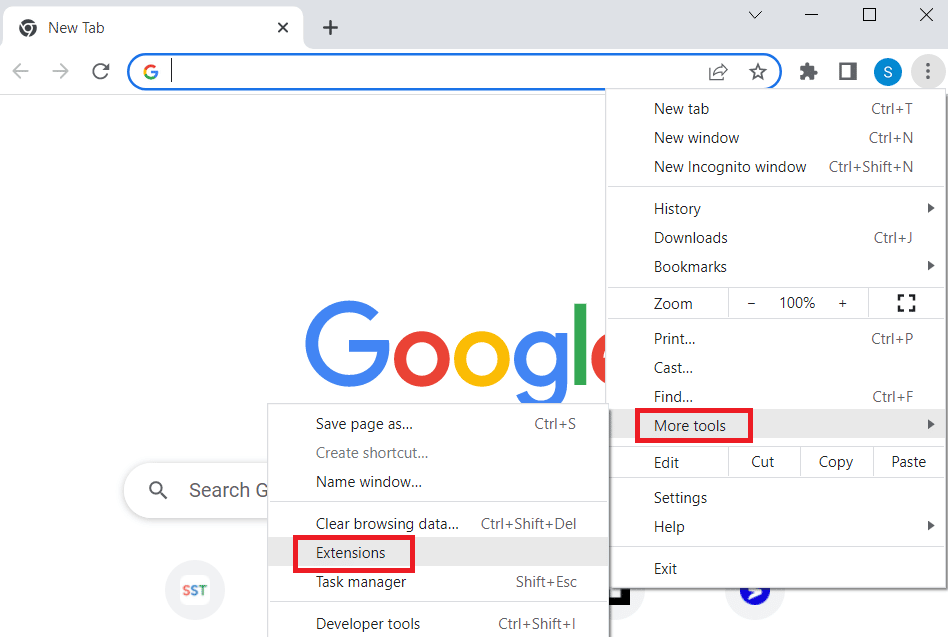
3. Matikan semua ekstensi yang tidak perlu dan pemblokir iklan untuk menonaktifkannya.
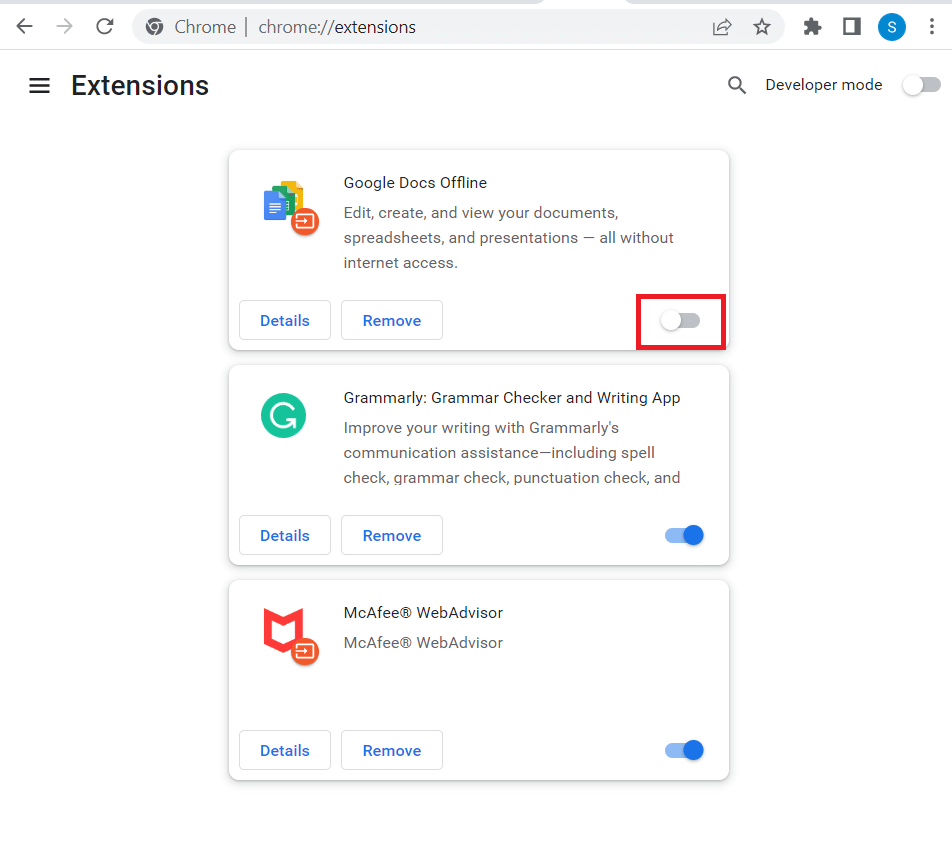
Baca Juga: Perbaiki Kesalahan Google Chrome Dia Mati, Jim!
Metode 5: Atur Ulang Pengaturan Browser
Jika beberapa pengaturan di pengaturan Google Chrome tidak dikonfigurasi dengan benar, maka mungkin ada masalah dengan pemutaran video. Anda dapat mencoba mengatur ulang browser untuk melihat apakah itu berfungsi
1. Buka aplikasi Google Chrome .

2. Klik pada tiga titik vertikal di sudut kanan atas halaman. Sekarang, klik Pengaturan.
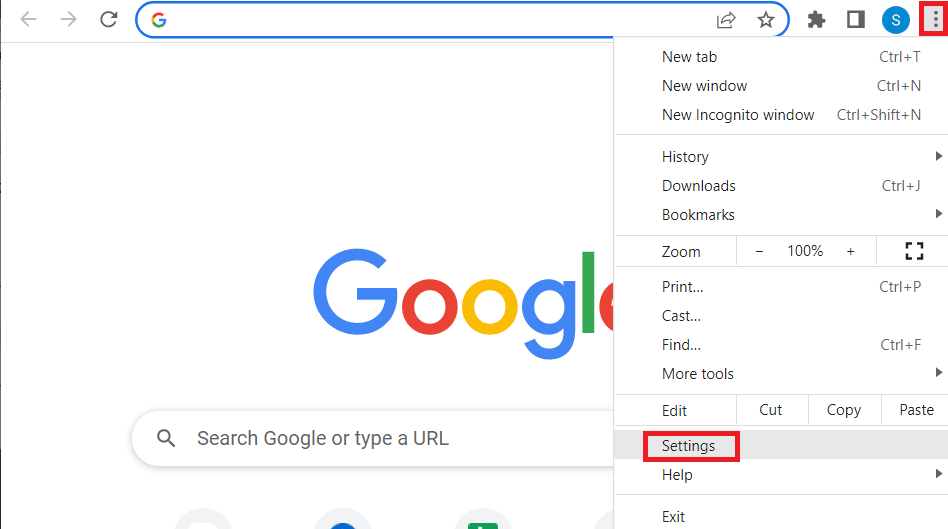
3. Di panel kiri klik Reset and clean up.
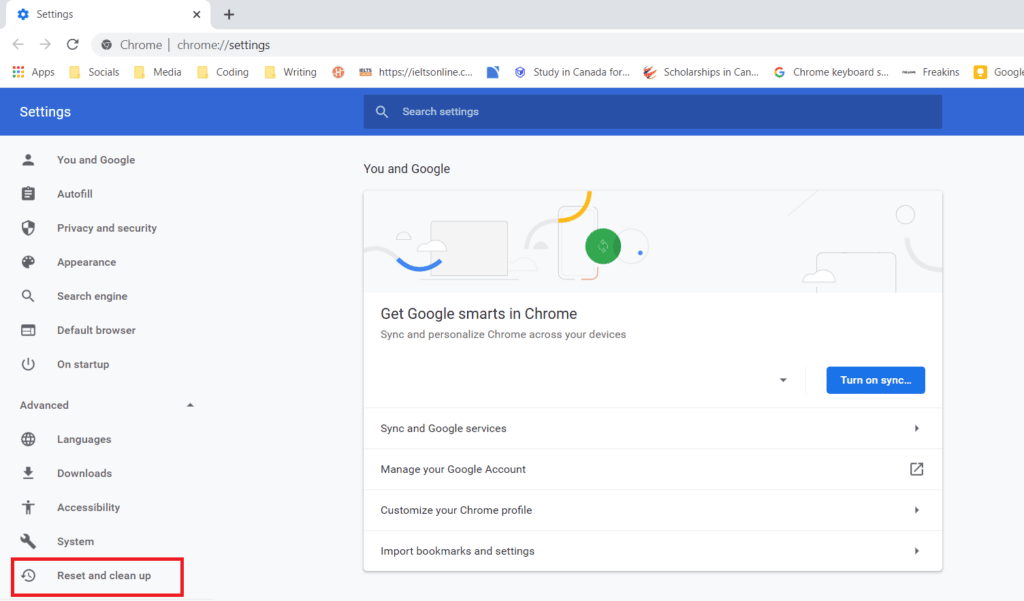
4. Terakhir, klik Pulihkan pengaturan ke default aslinya di panel kanan untuk membuat google chrome mengembalikan ke keadaan default.
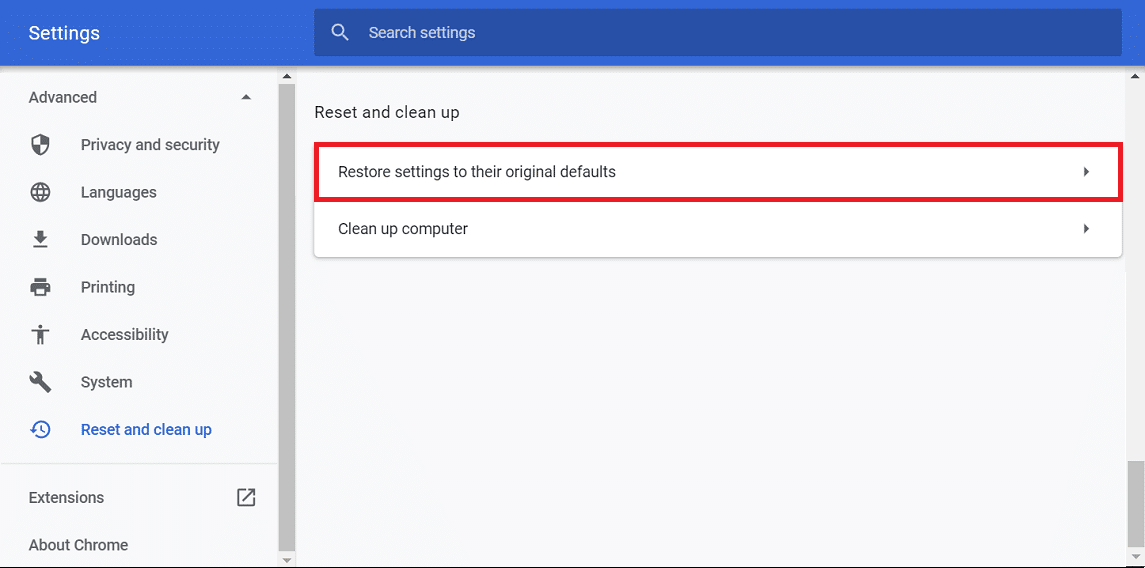
5. Klik Atur Ulang Pengaturan untuk mengonfirmasi.

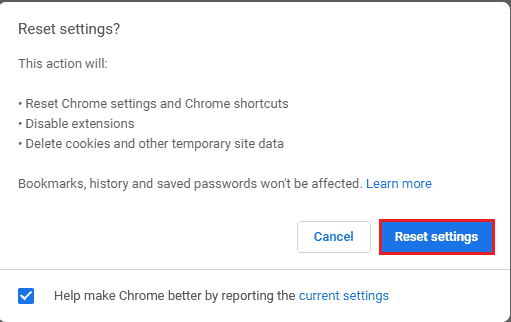
Metode 6: Nonaktifkan akselerasi Perangkat Keras
Akselerasi perangkat keras adalah fitur yang digunakan sebagian besar aplikasi saat ini untuk memanfaatkan unit pemrosesan Grafik (GPU). Terkadang ini dapat dimuat di GPU, yang dapat menyebabkan kesalahan video 5. Anda dapat mencoba menonaktifkan Akselerasi perangkat keras di Google chrome untuk melihat apakah itu memperbaiki kesalahan video 5.
1. Luncurkan aplikasi Google Chrome .

2. Klik pada tiga titik vertikal di sudut kanan atas halaman dan klik opsi Pengaturan .
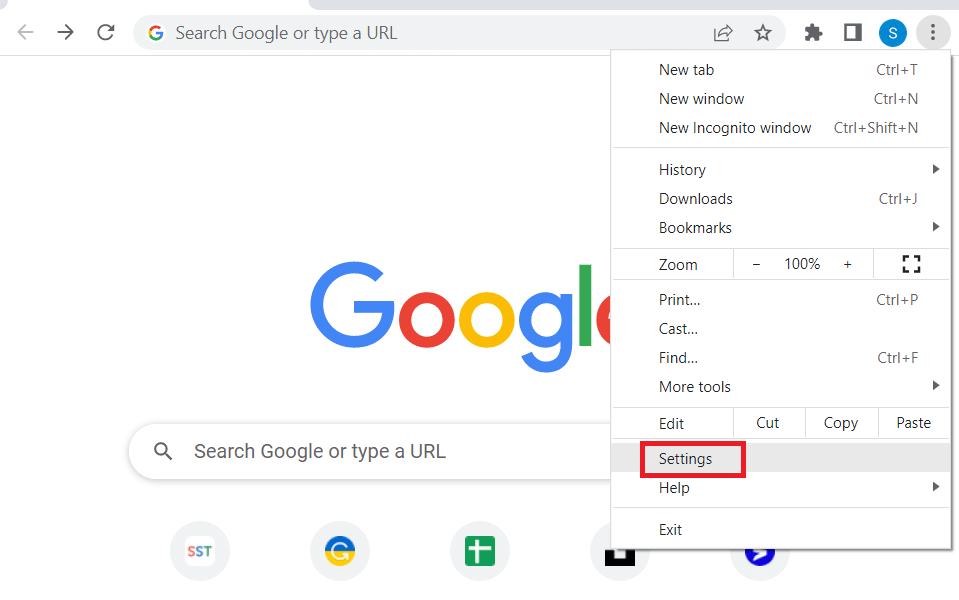
3. Perluas tab Advanced dan klik tab System di panel kiri jendela.
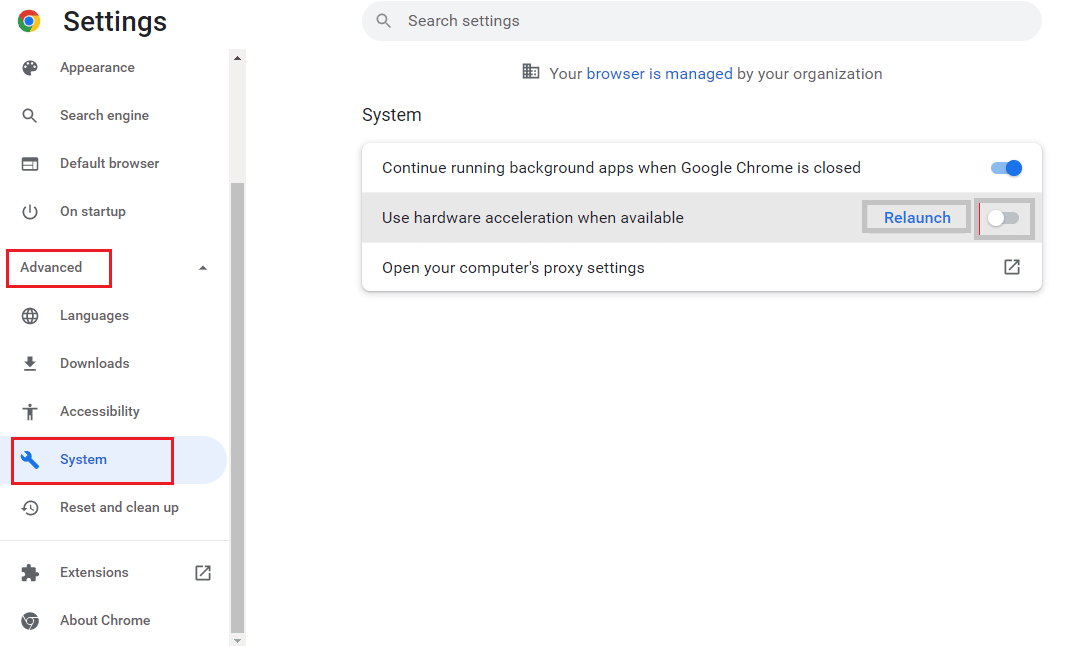
4. Nonaktifkan opsi Gunakan akselerasi perangkat keras saat tersedia dan klik tombol Luncurkan Ulang .
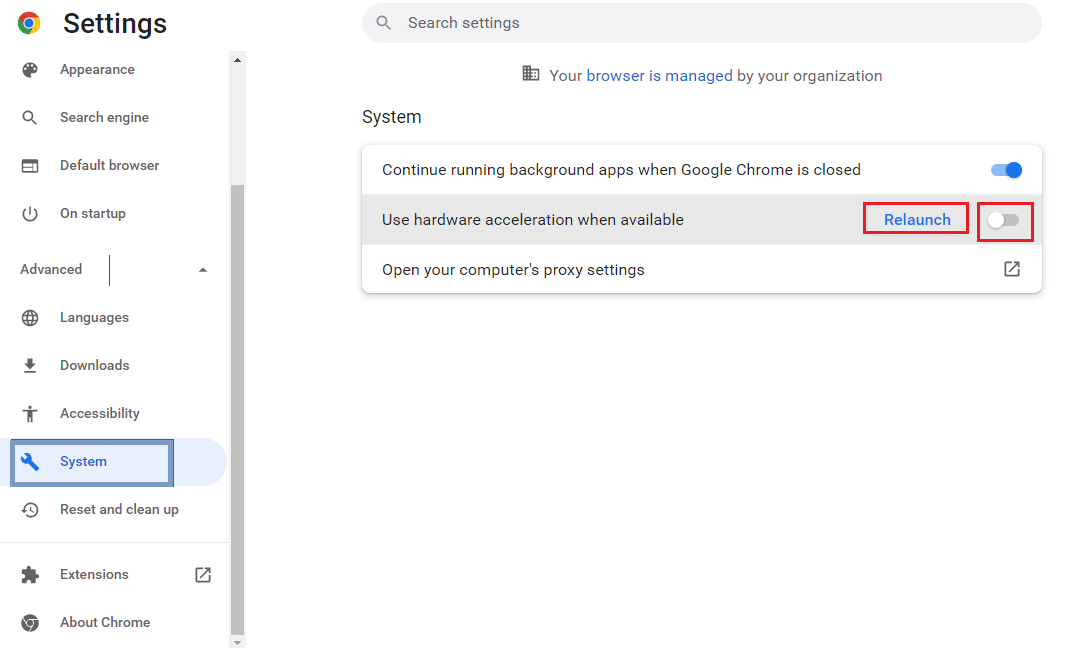
Baca Juga: Cara Memperbaiki Kesalahan Pencarian DHCP yang Gagal di Chromebook
Metode 7: Aktifkan JavaScript
JavaScript diaktifkan secara default di semua browser, jika dinonaktifkan oleh perangkat lunak berbahaya apa pun, masalah ini dapat terjadi.
1. Buka peramban Google Chrome .

2. Klik pada tiga titik vertikal di sudut kanan atas halaman dan klik opsi Pengaturan .
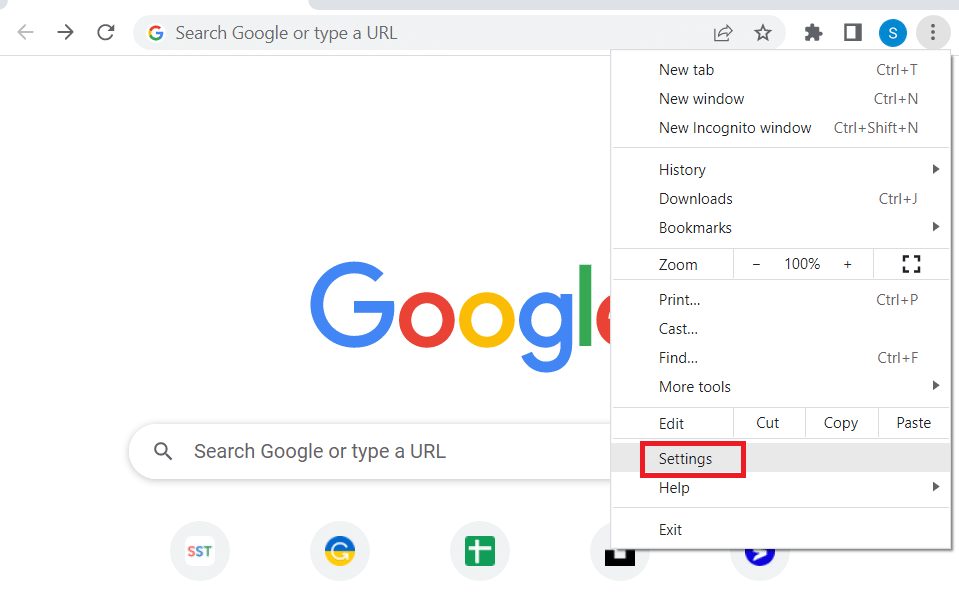
3. Di panel sebelah kiri, klik Privasi dan keamanan.
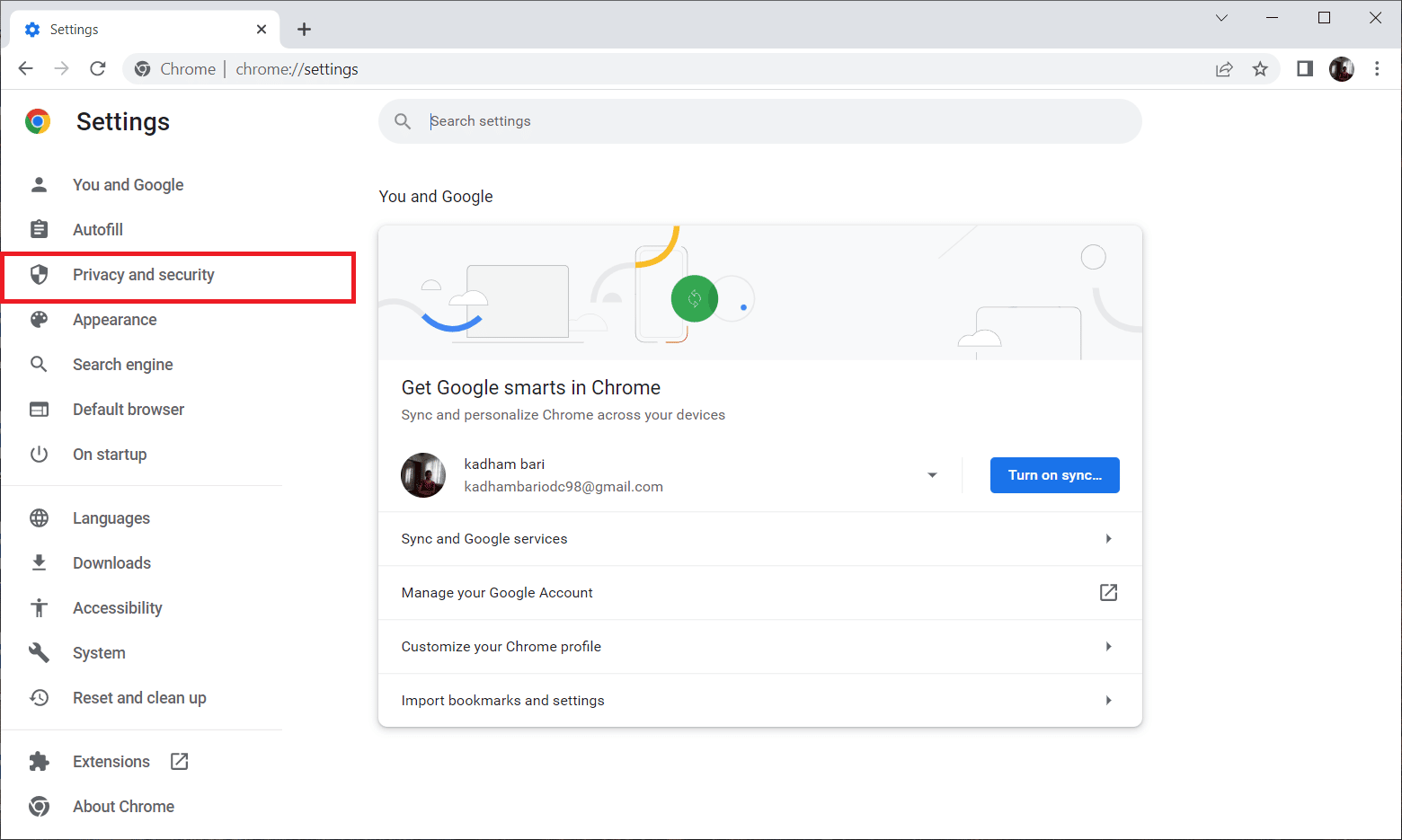
4. Sekarang, klik Pengaturan Situs.
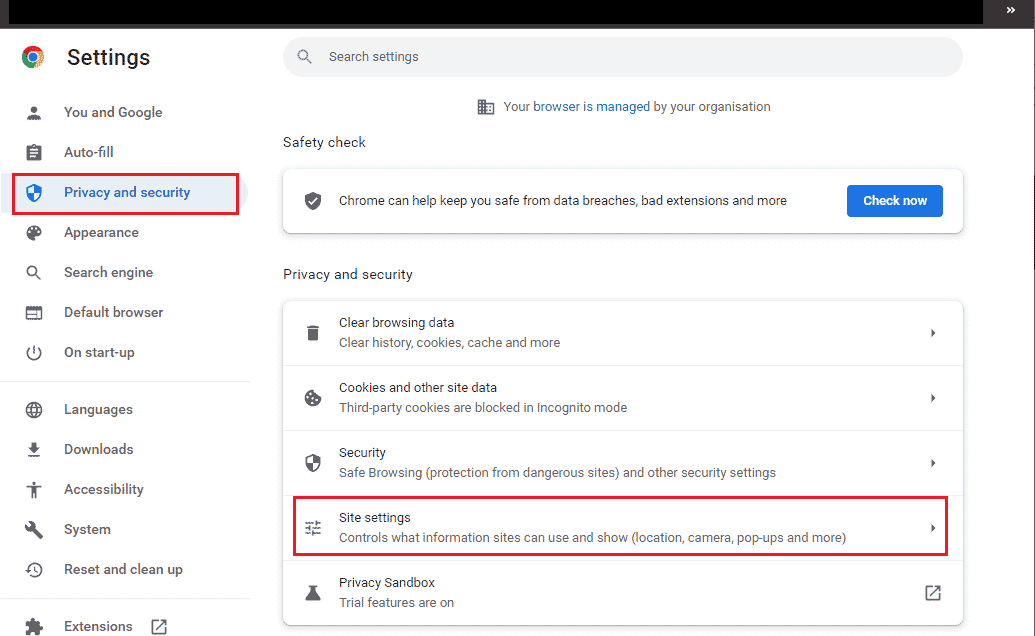
5. Klik pada JavaScript.
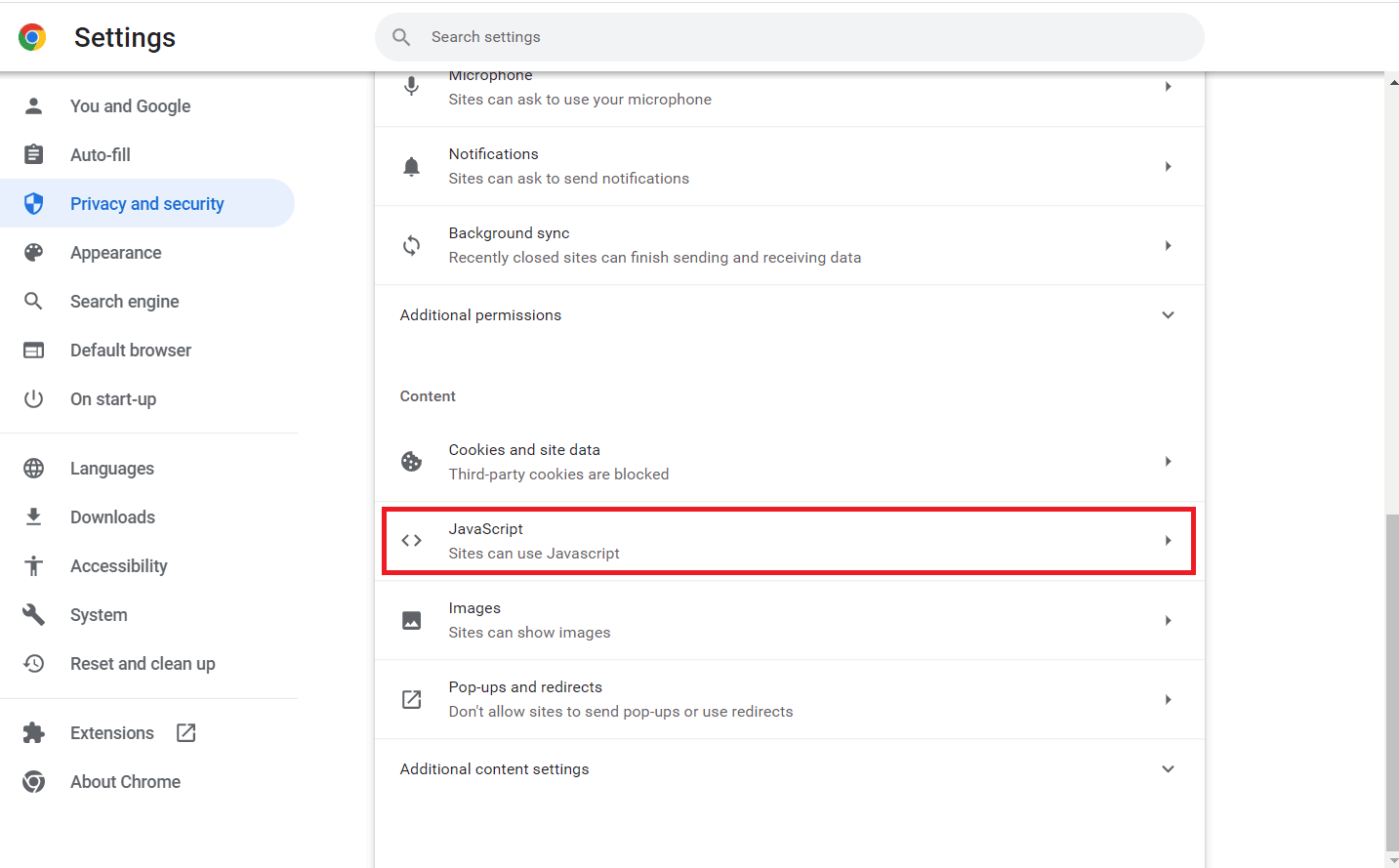
6. Pastikan opsi JavaScrip t dipilih agar Situs dapat menggunakan JavaScript.
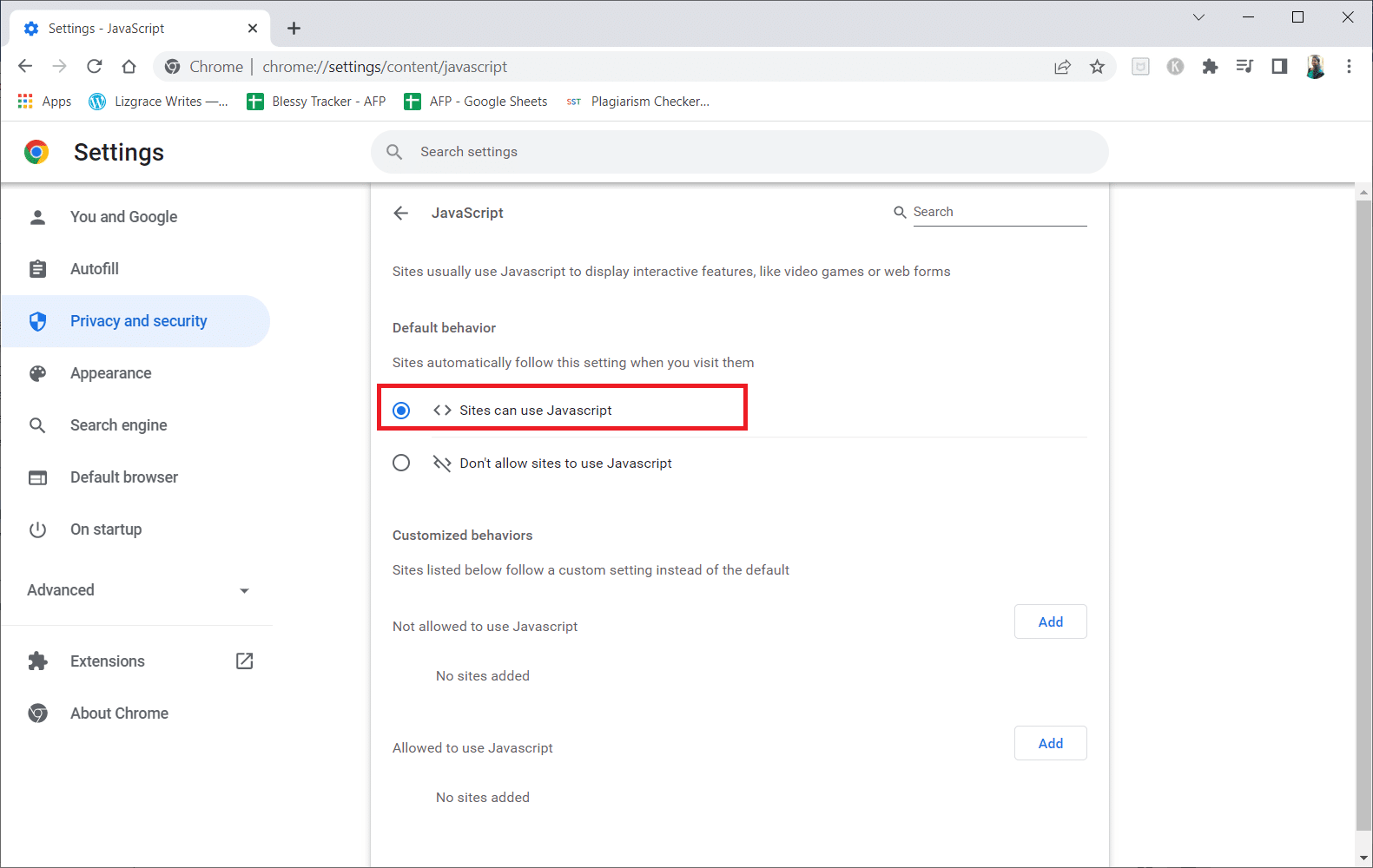
Metode 8: Putar Video di Jendela Baru
Alih-alih memutarnya di tab atau Jendela yang sama, coba putar video di tab baru untuk melihat apakah itu berfungsi, Anda dapat melakukannya dengan
1. Buka Google Drive, Klik kanan pada video yang mengalami masalah dan klik Pratinjau.
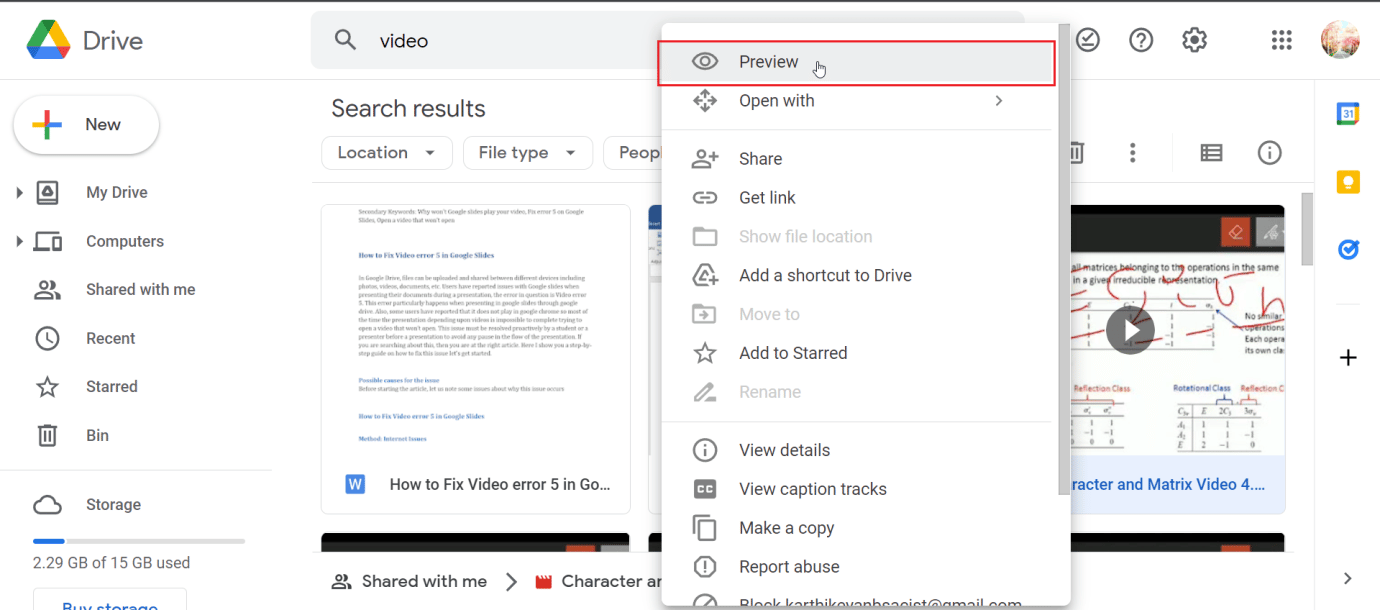
2. Sekarang, klik menu yang ada di sudut kanan atas layar. Terakhir, klik Buka di jendela baru.
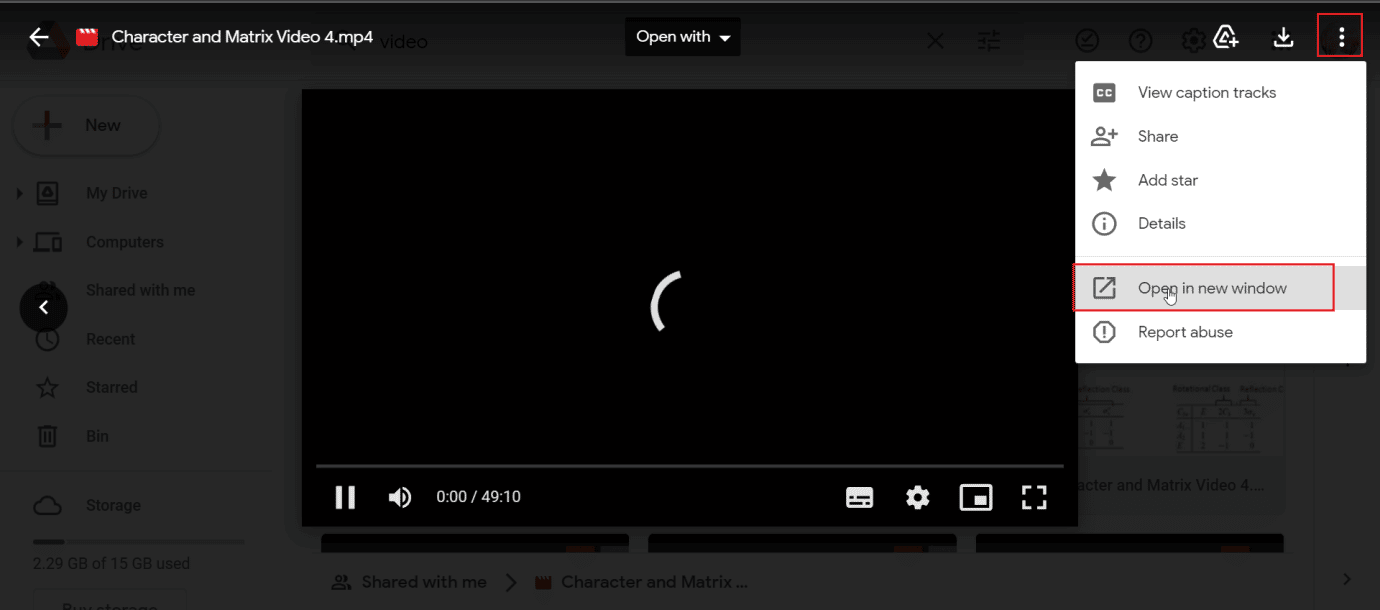
Baca Juga: Perbaiki NET::ERR_CONNECTION_REFUSED di Chrome
Metode 9: Perbarui Peramban Web
Anda dapat mencoba memperbarui aplikasi Google Chrome untuk Memperbaiki kesalahan 5 di Google Slide.
1. Luncurkan browser web Google Chrome .

2. Klik pada tiga titik vertikal di sudut kanan atas halaman dan klik opsi Pengaturan .
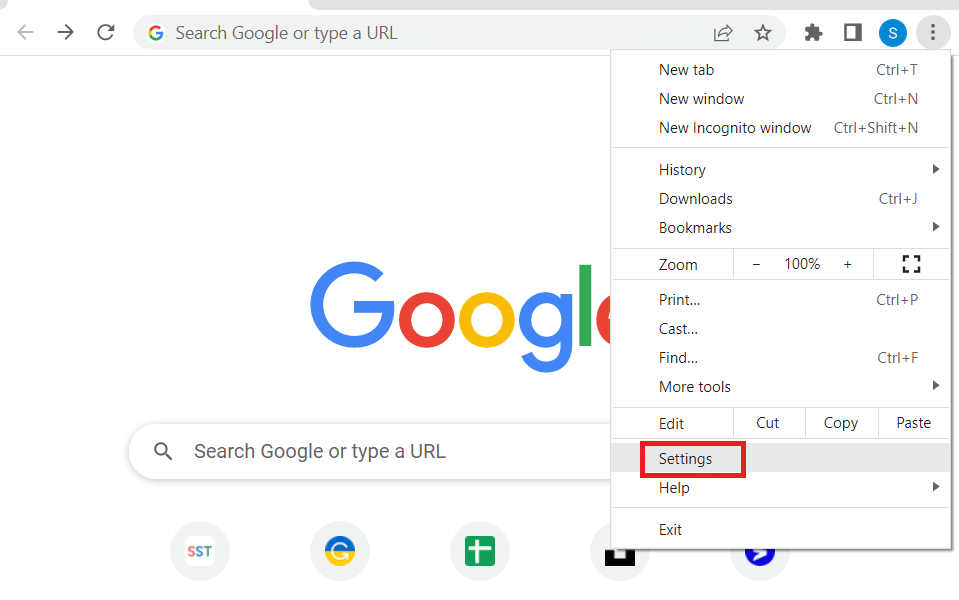
3. Klik tab Tentang Chrome di bawah bagian Lanjutan di panel kiri jendela.
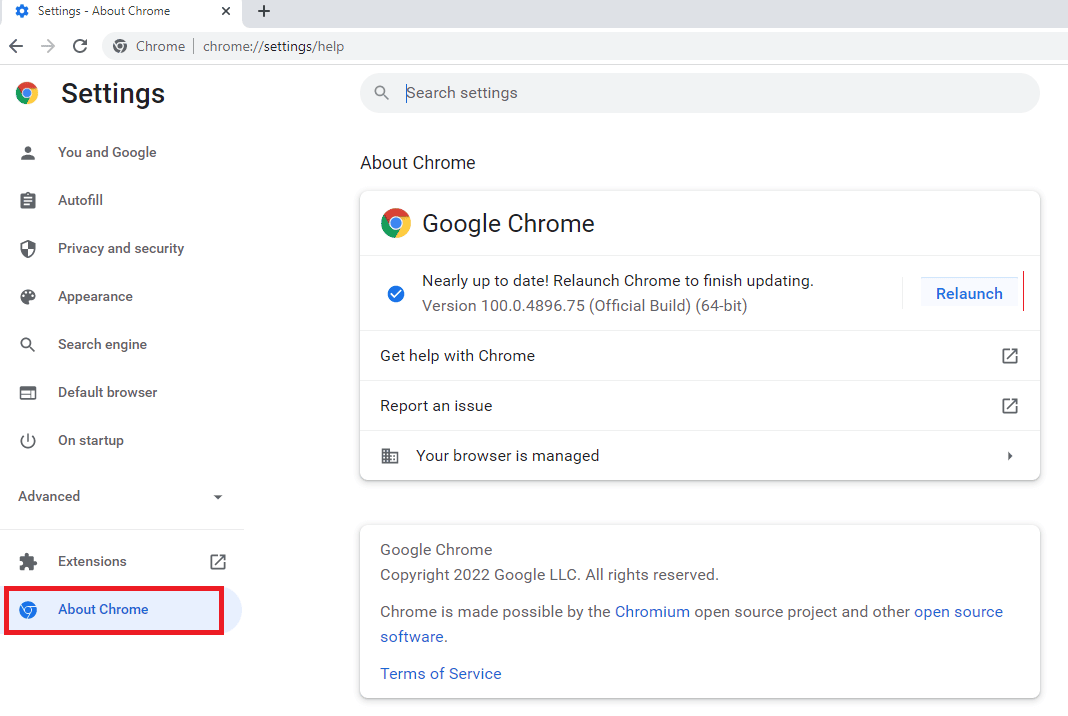
4. Jika ada pembaruan, itu akan diunduh secara otomatis.
5. Klik tombol Relaunch setelah pembaruan diinstal.
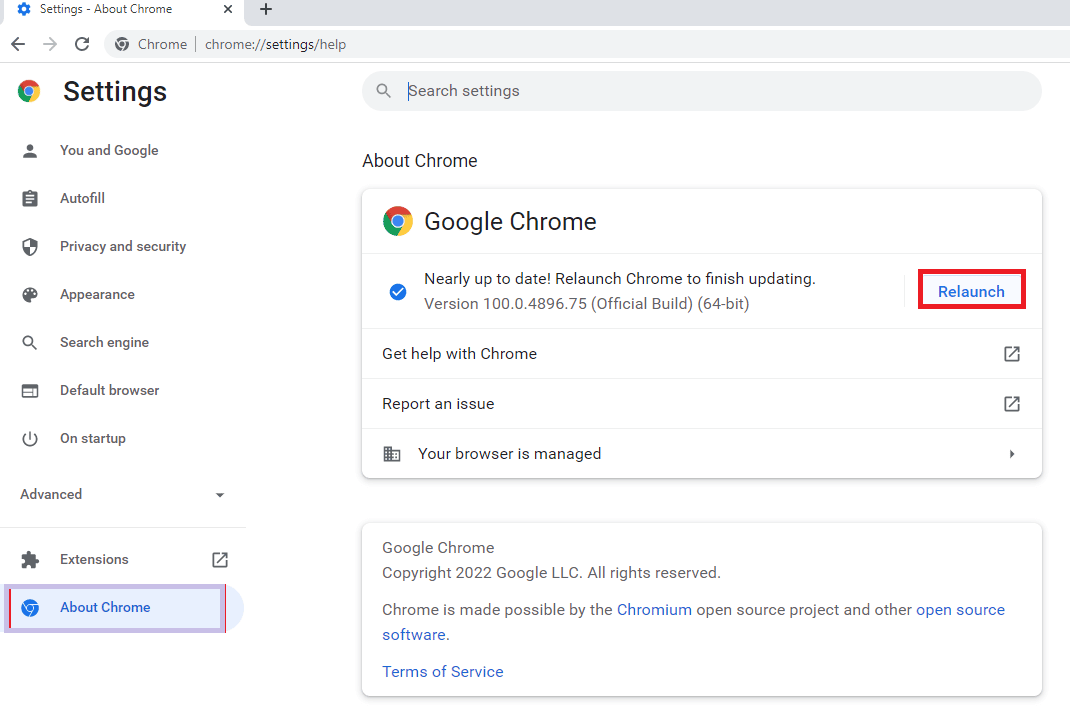
Metode 10: Perbarui Windows
Anda juga dapat menghapus Mengapa slide Google tidak memutar kesalahan video Anda di komputer Anda dengan memperbarui Sistem Operasi Anda. Selalu pastikan jika Anda telah memperbarui Sistem Operasi Windows Anda dan jika ada pembaruan yang tertunda, gunakan panduan kami Cara Mengunduh dan Menginstal Pembaruan Terbaru Windows 10
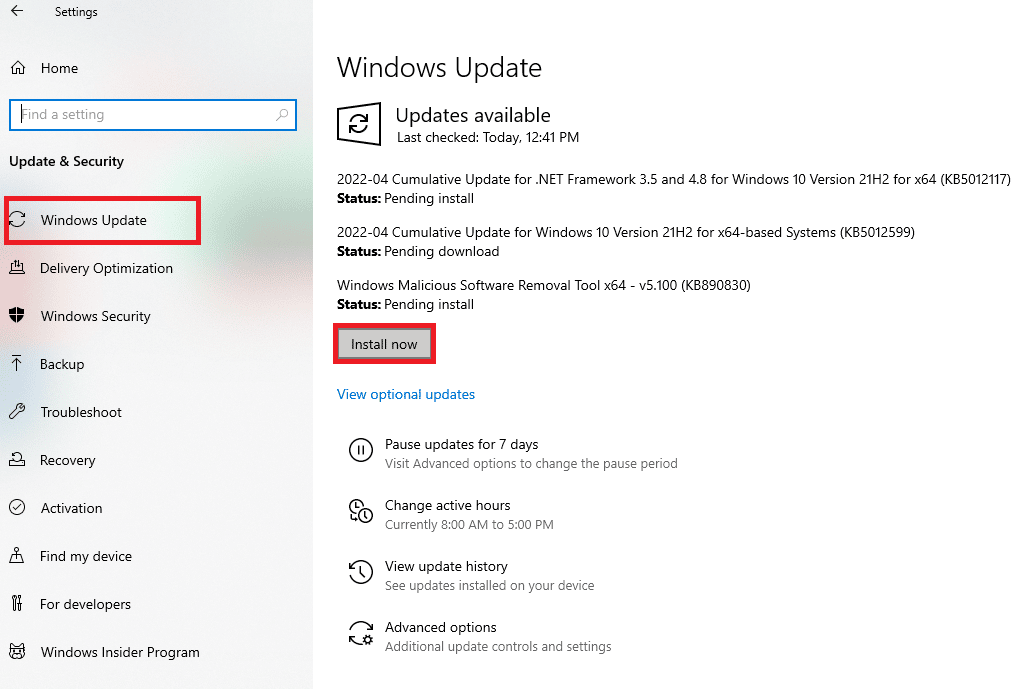
Baca Juga : Apa Itu Google Chrome Elevation Service?
Metode 11: Ganti Peramban Web
Jika Anda masih menghadapi masalah dengan Google Chrome maka Anda dapat mencoba browser yang berbeda dan memutar video yang menyebabkan masalah, ada begitu banyak browser yang tersedia untuk Windows
- Mozilla Firefox
- Microsoft Edge
- Opera
- Safari
- Berani
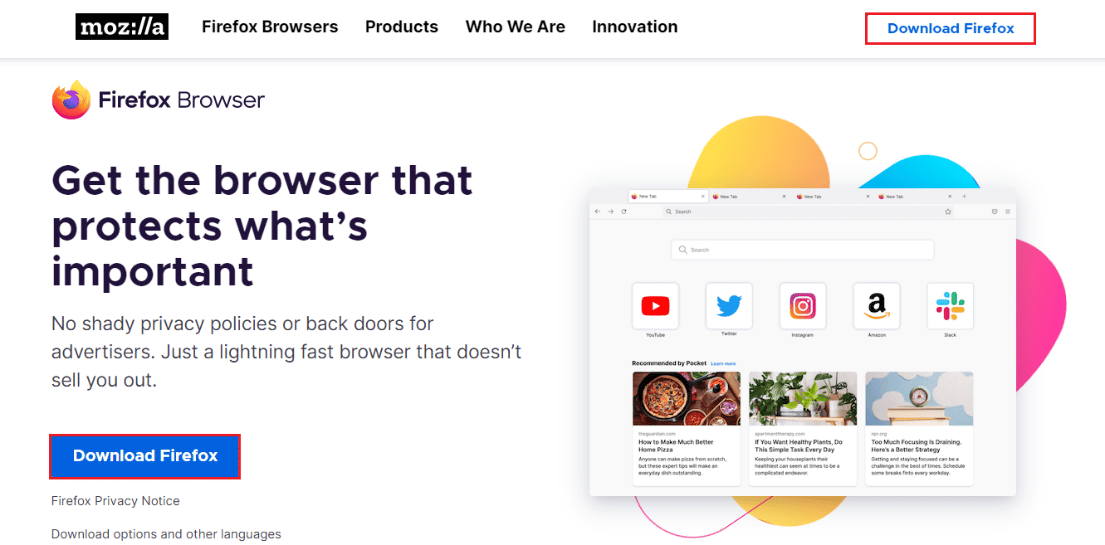
Pertanyaan yang Sering Diajukan (FAQ)
Q1. Apa kesalahan 5 di slide Google, dan bagaimana cara memperbaikinya?
Jwb. Ini terjadi karena konfigurasi yang salah di browser Anda, video yang rusak, dan/atau ekstensi browser. Silakan baca artikel untuk menemukan solusi untuk hal yang sama.
Q2. Apakah mode penyamaran aman?
Jwb. Mode penyamaran aman digunakan dan merupakan mode sementara karena Anda dapat menelusuri sesi tersebut hingga Anda keluar dari browser. Ini adalah fitur yang diperkenalkan oleh pengembang browser.
Q3. Berapa banyak video yang dapat saya unggah ke google drive?
Jwb. Google menawarkan layanan cloud berbayar hingga 5 TB (Terabytes) . Dalam hal layanan cloud gratis, Anda dapat mengunggah file apa pun (termasuk video) hingga batas maksimum 15 GB .
Direkomendasikan:
- Perbaiki Masalah Lambat Amazon Fire Stick
- Perbaiki Kesalahan Google Play Store Memeriksa Pembaruan
- Cara Memperbaiki Kesalahan Pindahkan Kolom Excel
- Cara Memulihkan Google Doc yang Dihapus dari Google Drive
Kami harap artikel di atas tentang Cara memperbaiki kesalahan video 5 di Google Slides di atas bermanfaat bagi Anda dan Anda dapat menyelesaikan masalah Anda. Beri tahu kami metode mana yang bekerja dengan baik untuk Anda di bagian komentar di bawah dan juga jangan lupa untuk memberikan komentar tentang artikel tersebut.
